Đổi số điện thoại zalo là một trong những thông tin được nhiều người quan tâm khi sử dụng. Nếu bạn muốn thay đổi số điện thoại mà không mất các tin nhắn cũ, hãy đọc bài viết dưới đây.
1. Lợi ích của việc đổi số điện thoại zalo

Thay đổi số điện thoại Zalo bằng số điện thoại hiện tại để đảm bảo bảo mật cho tài khoản và dễ dàng khôi phục mật khẩu khi quên.
– Ngoài ra, cách này cũng giúp bạn thuận tiện liên lạc bằng Zalo với bạn bè khi có số điện thoại.
2. Cách đổi số điện thoại zalo đơn giản, nhanh chóng
Để thay đổi số điện thoại của bạn trên Zalo, bạn có thể thực hiện các bước sau:1. Đăng nhập vào tài khoản Zalo của bạn.2. Nhấp vào biểu tượng “Thêm”.3. Chọn biểu tượng cài đặt hình bánh răng cưa.4. Chọn “Tài khoản và bảo mật”.5. Chọn “Đổi số điện thoại”.
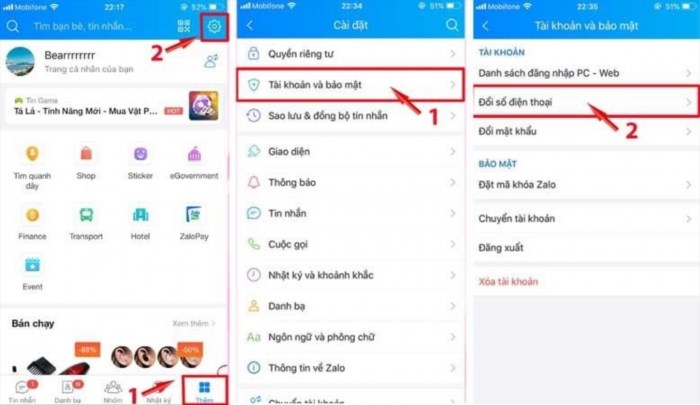
Số điện thoại mới của bạn đã được nhập. Bạn hãy chọn “Tiếp tục” để tiếp tục quá trình. Sau đó, hãy chọn “Xác nhận” để xác nhận thông tin. Bạn sẽ nhận được một mã kích hoạt gửi đến số điện thoại mới mà bạn vừa nhập. Cuối cùng, hãy chọn “Tiếp tục” để hoàn tất quá trình.
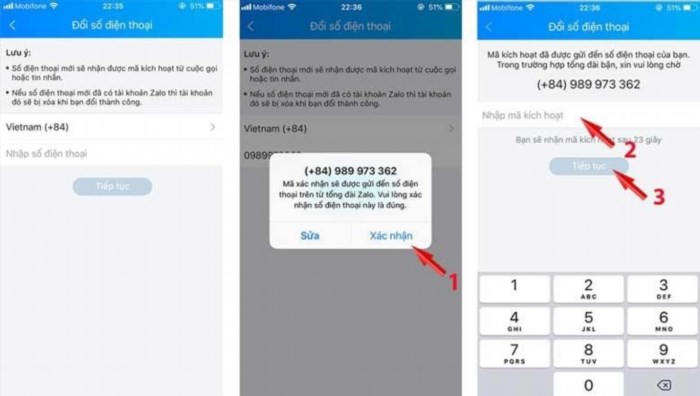
Như vậy bạn đã thay đổi số điện thoại liên lạc trên Zalo thành công rồi.
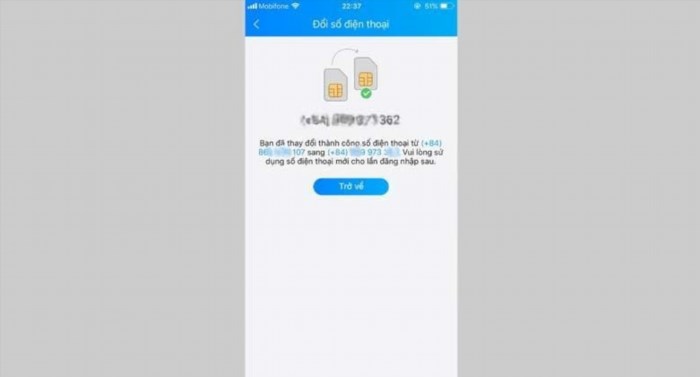
3. Cách đổi tên tài khoản Zalo trên điện thoại
Cách thay đổi số điện thoại Zalo không chỉ có thể được thực hiện bằng cách đổi tên tài khoản Zalo trên điện thoại.
Để truy cập vào tài khoản Zalo trên điện thoại, bạn hãy nhấn vào nút “Thêm”, sau đó chọn “Trang cá nhân của bạn” và cuối cùng chọn biểu tượng 3 chấm góc phía trên bên phải.
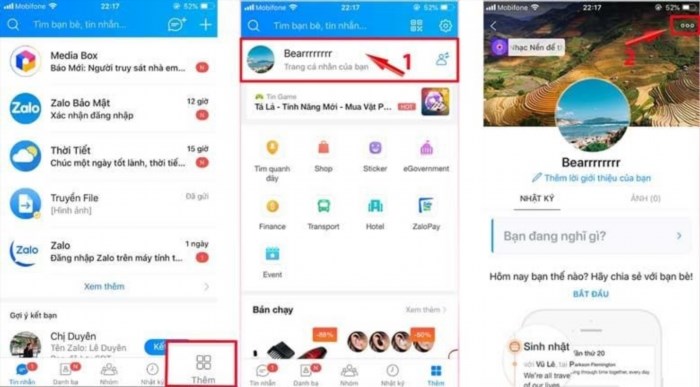
Hãy chọn mục “Thông tin”, sau đó chọn “Đổi thông tin”. Nhập tên Zalo mới và nhấn “Cập nhật”. Bạn đã thành công trong việc thay đổi tên tài khoản Zalo.
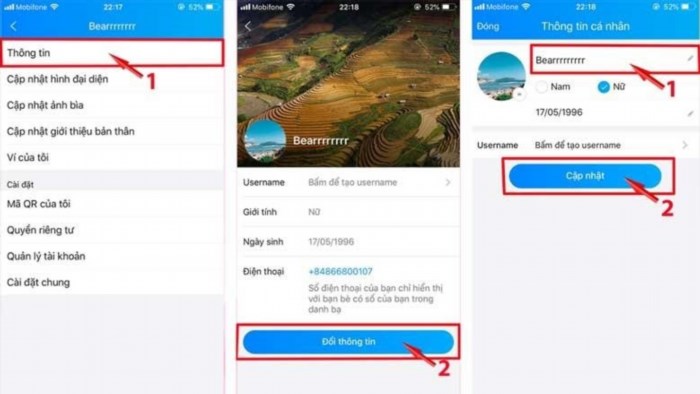
Chúc bạn thành công trong việc thay đổi số điện thoại Zalo mà không bị mất tin nhắn, nhanh chóng và hiệu quả.
Siêu thị điện tử HC thu thập sản phẩm.
